Cách chèn chữ ký vào file PDF trên MacBook không cần tải thêm ứng dụng siêu dễ

Khi môi trường làm việc và học tập ngày một được số hoá, các kỹ năng xử lí tài liệu số cũng ngày một quan trọng hơn. Bạn đã biết cách chèn chữ ký vào file PDF trên MacBook chưa? Xem ngay bài viết để biết được mẹo siêu hay ho không cần đến giấy, bút, và có sẵn trên máy tính MacBook này nhé!
Cách chèn chữ ký vào file PDF trên MacBook
Bước 1. Mở file PDF cần ký tên bằng cách phải chuột > Open With > Preview.
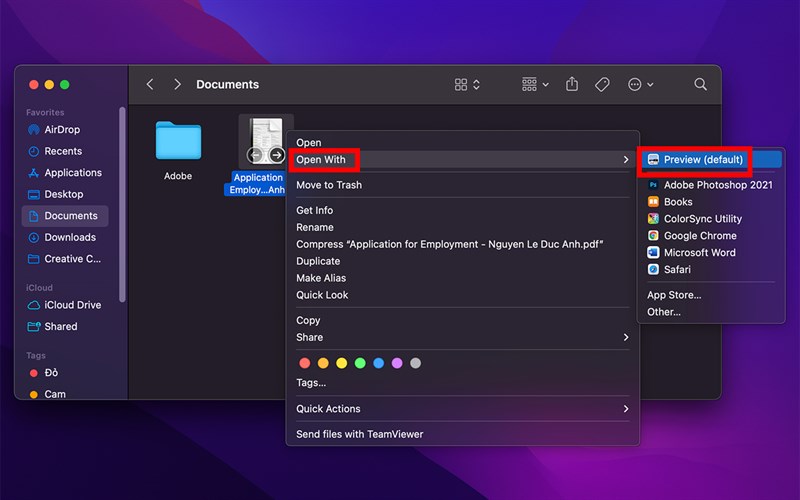
Bước 2. Click vào Markup (biểu tượng cây bút bên trong vòng tròn) trên thanh công cụ và đi đến mục chữ ký > Click Here to Begin.
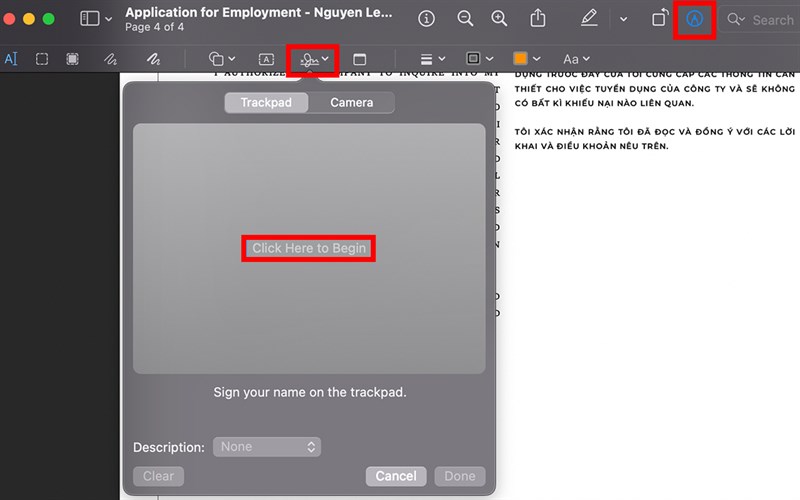
Bước 3. Di chuyển ngón tay trên bàn di chuột (trackpad) để tạo chữ ký. Khi chữ ký đã như ý muốn, ấn một phím bất kì, sao đó click Done.
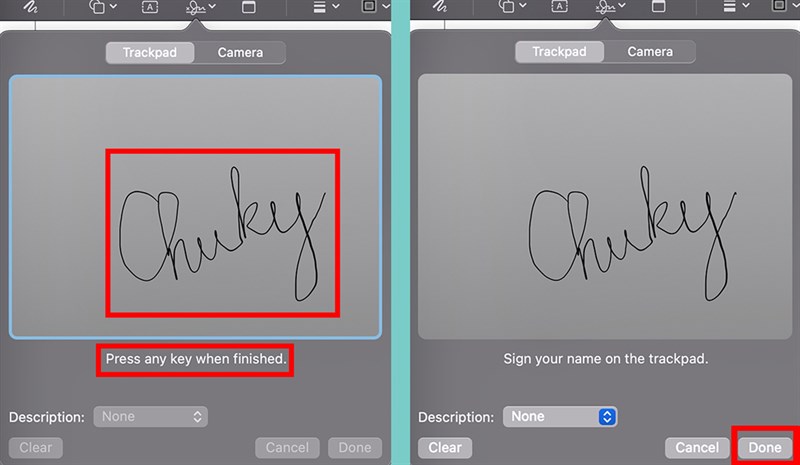
Bước 4. Chữ ký đã được tạo thành công. Giờ đây, bạn cần click chữ ký vừa được tạo (dưới mục chữ ký) để chèn vào tài liệu.
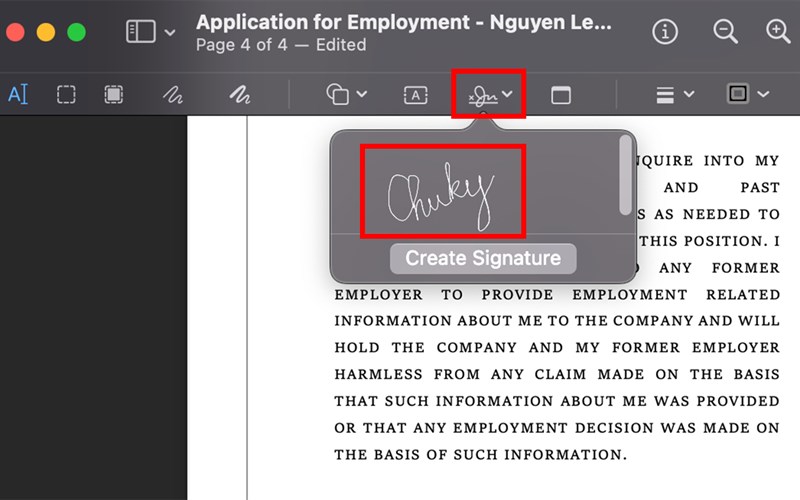
Hình bên dưới là chữ ký đã được tự động đặt vào tài liệu với vị trí và kích thước mặc định.
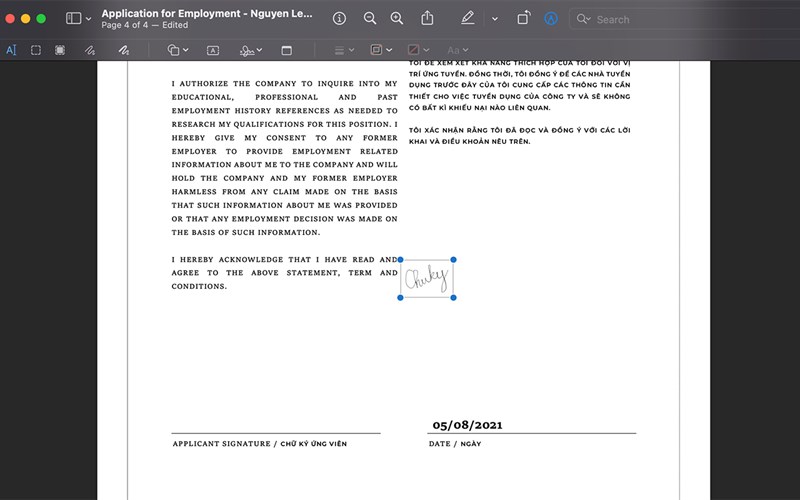
Bước 5. Kéo thả chữ ký đến vị trí cần ký trên tài liệu.
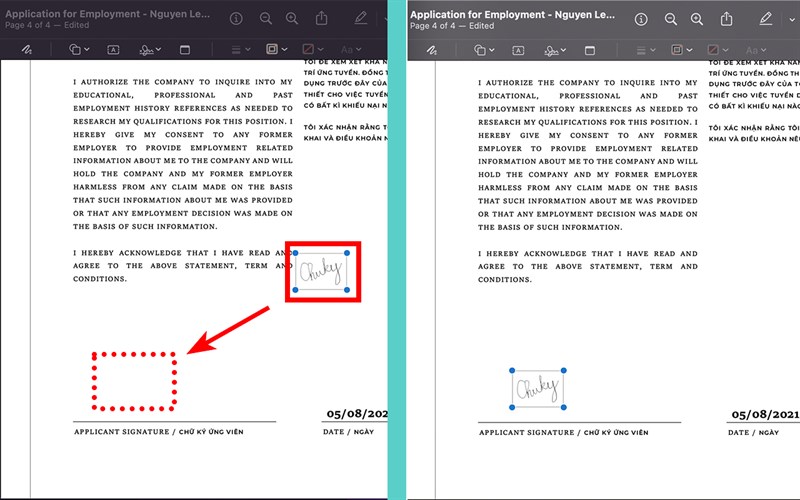
Bước 6. Di chuyển góc vuông của khung chữ ký để đạt kích thước như mong muốn.

Đây là thành quả sau khi chèn chữ ký, di chuyển và phóng to chữ ký.
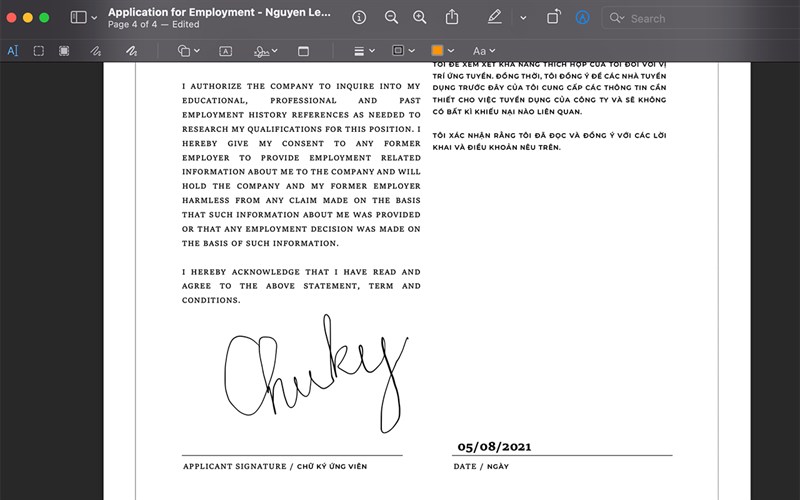
Trên đây là cách tạo và chèn chữ ký vào file PDF trên MacBook cho bạn. Nếu còn bất kì thắc mắc nào, bạn vui lòng comment bên dưới để tiện trao đổi nhé! Ngoài ra, bạn có thể tham khảo thêm cách cài đặt Windows 10 trên MacBook nữa nhé.
Bạn cần một chiếc máy tính mạnh mẽ, thích hợp để phục vụ cho học tập và công việc? Mời bạn tham khảo qua các dòng máy MacBook chính hãng tại TopZone với mức giá ưu đãi cùng nhiều dịch vụ đi kèm tốt nhất.
MUA MACBOOK CHÍNH HÃNG TẠI TOPZONE
Xem thêm:





















































































ĐĂNG NHẬP
Hãy đăng nhập để comment, theo dõi các hồ sơ cá nhân và sử dụng dịch vụ nâng cao khác trên trang Tin Công Nghệ của
Thế Giới Di Động
Tất cả thông tin người dùng được bảo mật theo quy định của pháp luật Việt Nam. Khi bạn đăng nhập, bạn đồng ý với Các điều khoản sử dụng và Thoả thuận về cung cấp và sử dụng Mạng Xã Hội.